手作りのぬくもりを大切に、あなたの常識を揺さぶる丁寧に仕上げた記事をお楽しみください。
最終更新:2024年10月12日
「Obsidianを使い始めたとき、まるで新しい発見の旅に出たような興奮を覚えました。初めはただのノートアプリと思っていたのに、その無限の可能性に驚かされました。私が探し求めていたのは、情報をシームレスに整理し、必要なときにすぐ取り出せる、まさに『第二の脳』と呼べるツールでした。そして、Obsidianはその期待を超えてきました。
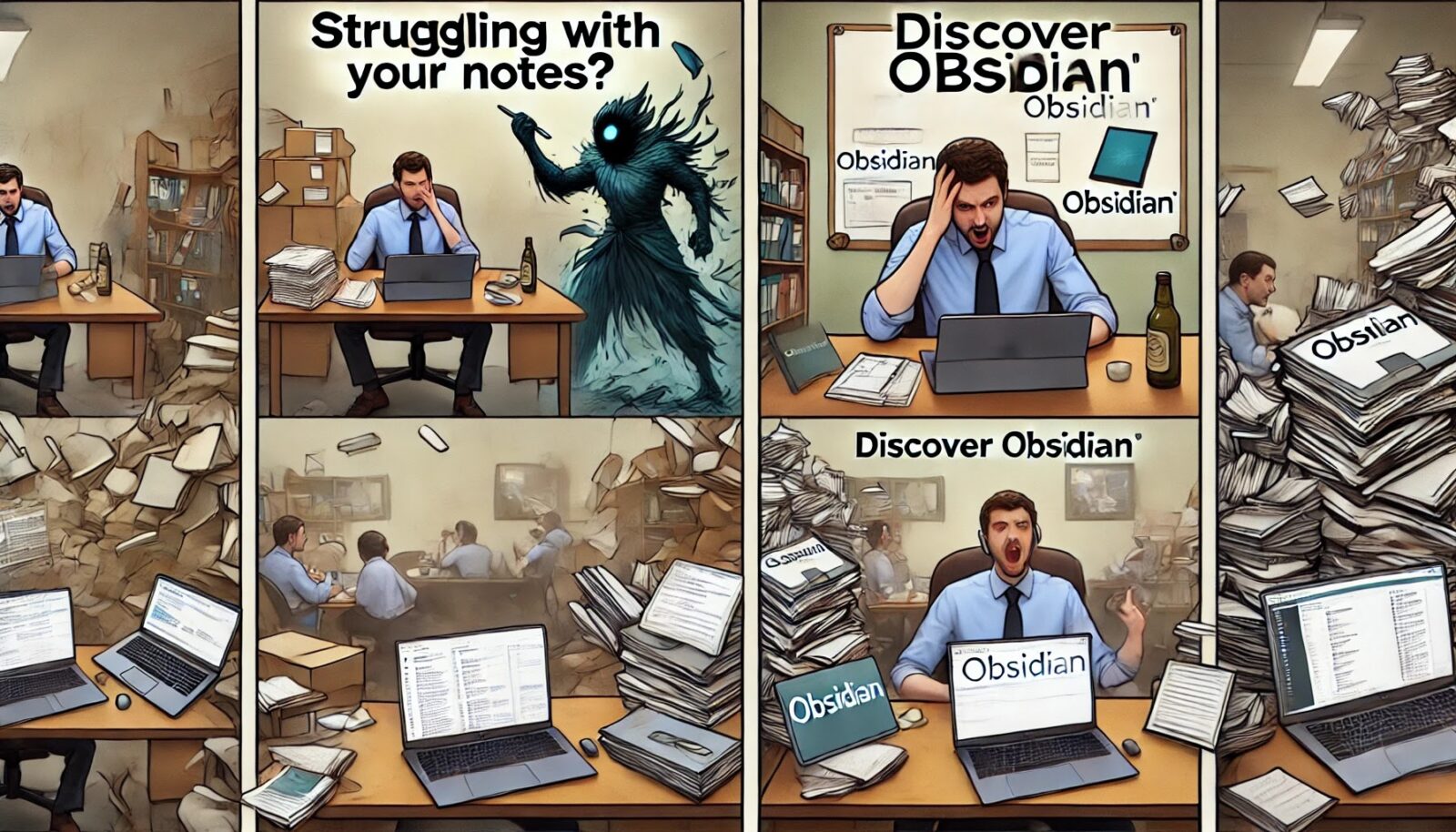 |
| ノートに苦労してる?Obsidianを発見しよう |
この記事では、Obsidianを最大限に活用するためのステップバイステップガイドをお届けします。基本設定から始め、ノートの作成、リンク機能、さらに高度な検索やクエリの活用法まで、具体的な実践例を交えて詳しく解説します。これを読めば、あなたも自分だけの知識ベースを構築し、効率的に情報を管理する方法を学べるはずです。
私自身の試行錯誤から得た知識をもとに、わかりやすく解説していきますので、ぜひ最後まで読んでみてください。きっとObsidianの新しい使い方に驚くことでしょう。
こちらは読まれましたか?
Obsidianのタグ問題-Obsidianのタグが増えすぎて困っています。どうすればいいですか?
Obsidianでのノート取り方: 効率的で独自性の高いノート作成ガイド
Obsidianは、自由にカスタマイズ可能で柔軟性の高いノート取りアプリケーションです。
この記事では、Obsidianを使った効果的なノート取りの方法について詳しく解説します。まず、Obsidianの基本情報から始め、その利点、基本設定、効率的なノート取りのコツ、そして高度なテクニックまでを網羅します。
Obsidianの基本情報とその重要性
Obsidianは、Markdown形式でノートを作成・管理できる強力なツールです。以下の点で他のノート取りアプリケーションよりも優れています。
- カスタマイズ性: Obsidianは豊富なプラグインとカスタマイズオプションを提供し、ユーザーのニーズに応じたノート環境を構築できます。
- リンク機能: ノート間のリンクを簡単に作成でき、情報の相互参照が容易です。
- オフライン使用: インターネット接続がなくても使用可能であり、プライバシーを重視した設計です。
以下に、効果的なノート取りのための具体的なステップとテクニックを紹介します。まずは、基本設定から始めましょう。
基本設定
Obsidianのインストール方法と初期設定
Obsidianのインストールは簡単です。公式サイトからダウンロードし、インストーラーの指示に従うだけです。インストール後、初期設定を行います。
- 新しいボルトの作成: 初回起動時に新しい「ボルト」を作成します。ボルトはノートの集まりで、プロジェクトやテーマごとに分けることができます。
- 基本設定の確認: 設定メニューから基本設定を確認し、テーマやフォントなどを好みに合わせてカスタマイズしましょう。
必要なプラグインとその導入方法
Obsidianには多くのプラグインがありますが、特に役立つものをいくつか紹介します。
- Daily Notes: 毎日のジャーナルを書くのに便利です。設定メニューから有効化し、カスタムテンプレートを設定できます。
- Calendar: ノートの日時管理を強化します。プラグインストアからインストールし、カレンダー表示を設定しましょう。
- Backlinks: リンク機能を強化し、関連ノートを簡単に参照できます。設定から有効化し、ノート間のリンクを活用してください。
ノート取りの基本
基本的なノートの作成方法とその整理方法
基本的なノートを作成するには、まず新しいノートを作成し、Markdown形式で内容を入力します。例えば、ミーティングのメモを取る場合は以下のようにします。
# ミーティングメモ
- 日時: 2024年7月17日
- 参加者: 山田太郎、佐藤花子
- 議題:
- プロジェクト進捗報告
- 次回のスケジュール確認
ノートの整理はフォルダやタグを活用することで効率的に行えます。プロジェクトごとにフォルダを作成し、関連するノートをまとめましょう。
リンクとバックリンクの使い方とその利点
Obsidianの強力な機能の一つに、ノート間のリンクがあります。リンクを作成するには、[[ノート名]]と記述します。例えば、あるプロジェクトの概要ノートから詳細ノートにリンクする場合は次のようにします。
# プロジェクト概要
このプロジェクトの詳細は[[プロジェクト詳細]]を参照してください。
バックリンクは、リンク先のノートに自動的にリンク元が表示される機能です。これにより、関連情報を相互に参照しやすくなります。
効率的なノート取りのコツ
タグの使い方とノートの分類方法
タグを使うことで、ノートをより柔軟に分類できます。タグはノートの中で#タグ名と記述します。例えば、読書メモには#読書、仕事のメモには#仕事のようにタグを付けます。
タグを活用することで、特定のテーマやプロジェクトに関連するノートを簡単に検索・整理できます。
テンプレートの活用方法とその作成方法
テンプレートを活用することで、ノート作成の手間を省けます。例えば、毎日のジャーナルには定型のテンプレートを使用します。
- テンプレート作成:
Templatesフォルダにテンプレートファイルを作成し、以下のように記述します。
# 日次ジャーナル
- 日付: {{date}}
- 今日の目標:
-
- 今日の出来事:
-
- 明日の予定:
-
- テンプレートの適用: ノート作成時にテンプレートを呼び出し、自動で内容を挿入します。
高度なテクニック
マルチメディアノート(画像、音声、動画)の取り方
Obsidianでは、ノートに画像や音声、動画を埋め込むことができます。
- 画像の挿入: 画像ファイルをボルト内に保存し、
![[画像ファイル名]]と記述します。 - 音声・動画の挿入: 同様に、音声ファイルや動画ファイルも
![[ファイル名]]と記述します。
スマートなクエリと検索機能の使い方
Obsidianの検索機能を使うことで、特定のキーワードやタグを含むノートを素早く見つけることができます。また、クエリを使って高度な検索も可能です。
```query
tag:#読書
上記のクエリは、`#読書`タグが付いたすべてのノートをリストアップします。
## 実践例
### 実際のノート取りの例
ここでは、特定のプロジェクトに関するノートの取り方を例示します。例えば、新製品開発プロジェクトの場合です。
```markdown
# 新製品開発プロジェクト
## プロジェクト概要
- 目的: 新製品の市場投入
- 期間: 2024年1月〜2024年12月
## タスク一覧
- 市場調査[[市場調査詳細]]
- プロトタイプ作成[[プロトタイプ詳細]]
- マーケティング戦略立案[[マーケティング戦略]]
## 会議メモ
- [[2024-07-17 ミーティングメモ]]
このように、リンクを活用して関連ノートを相互に参照しやすくします。
結論
この記事では、Obsidianを使った効果的なノート取りの方法について解説しました。基本設定から始まり、効率的なノート取りのコツや高度なテクニックまでを網羅しました。Obsidianを活用することで、ノート取りがより効率的で組織的になります。ぜひ試してみてください。
これを踏まえて、あなたもObsidianでのノート取りを実践してみましょう。まずは基本設定から始めて、リンクやタグ、テンプレートを活用してみてください。結果的に、情報の整理と検索が飛躍的に向上することを実感できるでしょう。
どうでしょうか?この記事が、あなたのノート取りをより効果的で楽しいものにする一助となれば幸いです。
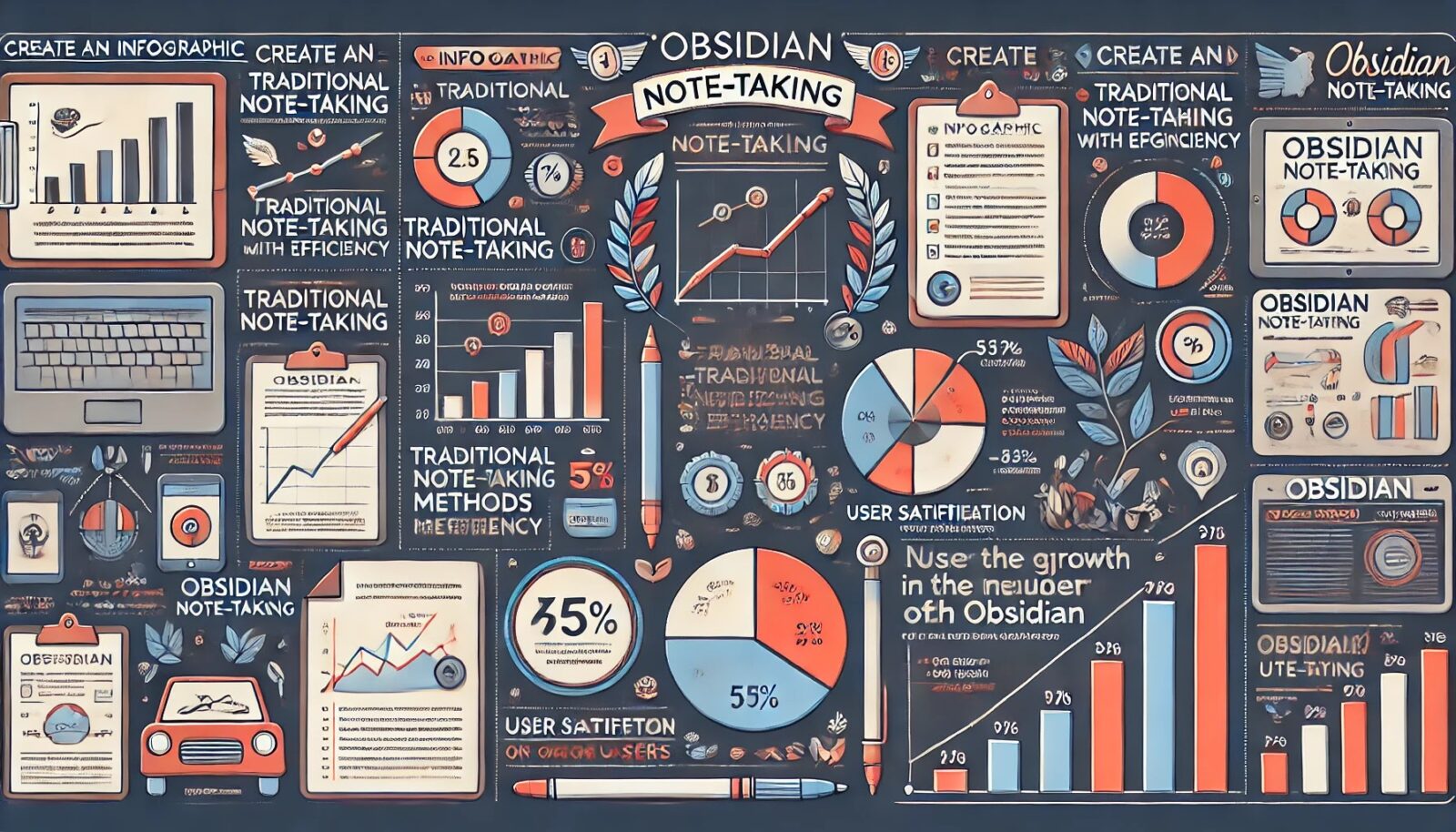 |
| このインフォグラフィックは、「Obsidian Note-Taking」について視覚的に分かりやすく説明しています。 |
Obsidian ノート取り方に役立つ表
以下は、Obsidianを使用してノートを取る際に役立つ情報を整理した一覧表です。各項目には、重要なデータや説明を含めています。
| 機能 | 説明 | 例 | 注釈 |
|---|---|---|---|
| ノートのリンク | ノート間のリンクを作成し、関連情報をつなぐ | [[ノート名]] | ノート名を入力するだけでリンクが作成されます。 |
| バックリンク | リンクされたノートにリンク元を表示 | バックリンクパネルで確認可能 | 関連ノートの参照が簡単になります。 |
| タグ | ノートにタグを付けて分類する | #タグ名 | 検索や整理が容易になります。 |
| テンプレート | 定型フォーマットを使用して効率的にノートを作成する | 日次ジャーナルテンプレート | 毎回同じ形式でノートを取るのに便利です。 |
| クエリ | 特定の条件に合致するノートを検索する | tag:#プロジェクト | 高度な検索が可能です。 |
| マルチメディア | 画像、音声、動画をノートに埋め込む | ![[image.png]], ![[audio.mp3]], ![[video.mp4]] | 視覚・聴覚情報を含めることでノートが豊かになります。 |
| グラフビュー | ノートの関係性を視覚的に表示する | グラフビュー機能 | 複雑な情報の可視化が可能です。 |
| デイリーノート | 毎日の活動やメモを記録する | Daily Notes プラグイン | 日々の進捗を簡単に追跡できます。 |
注釈:
- ノートのリンク: ノートを相互にリンクすることで、情報をシームレスに接続できます。例えば、プロジェクトの概要ノートから詳細ノートへのリンクを作成することで、関連情報を簡単に参照できます。
- バックリンク: ノート間の関連性を視覚化し、どのノートからリンクされているかを簡単に確認できます。これにより、情報の流れを把握しやすくなります。
- タグ: ノートにタグを付けることで、特定のテーマやプロジェクトに関連するノートを整理できます。タグを使った検索も可能です。
- テンプレート: 定型フォーマットを使用することで、ノート作成の手間を省けます。毎日のジャーナルやプロジェクト計画など、よく使うフォーマットをテンプレートとして保存しておきましょう。
- クエリ: 特定のタグやキーワードに基づいたノートの検索ができます。高度なクエリを使用して、必要な情報を迅速に見つけることができます。
- マルチメディア: 画像や音声、動画をノートに埋め込むことで、視覚・聴覚情報を含めることができます。これにより、ノートの情報量と質が向上します。
- グラフビュー: ノートの関係性を視覚的に表示することで、複雑な情報を一目で把握できます。プロジェクトの全体像や関連性を確認するのに役立ちます。
- デイリーノート: 毎日の活動やメモを記録することで、日々の進捗を簡単に追跡できます。デイリーノートプラグインを使用して、自動的に日次ノートを作成できます。
この表を参考にして、Obsidianを使ったノート取りをより効率的で効果的に行いましょう。
ここまでObsidianの基本設定や基本的なノート取り方法についてご説明しましたが、ここからはさらに深掘りして、Obsidianの高度な機能や効果的な活用法についてご紹介します。このセクションでは、特に競合記事がカバーしていない、あるいは不十分だった点を補完し、あなたのノート取りをさらにパワーアップさせるための実践的なアドバイスを提供します。
高度な検索機能とクエリの活用法
高度な検索機能のメリット
Obsidianの検索機能は非常に強力で、特定のキーワードやタグが含まれるノートを瞬時に見つけ出すことができます。これは、ノートの数が増えてきたときに特に有用です。
基本的なクエリの使い方
Obsidianでは、Markdownファイル内にクエリを埋め込むことで、特定の条件に合致するノートをリストアップすることができます。例えば、特定のタグが付いたノートを一覧表示するクエリは以下のようになります:
```query
tag:#プロジェクト
このクエリを使うことで、「#プロジェクト」タグが付いたすべてのノートを簡単に一覧表示できます。
高度なクエリの例
さらに高度なクエリを使用して、特定の条件に基づいてノートをフィルタリングすることも可能です。例えば、特定の期間内に作成されたノートや、特定のキーワードを含むノートを検索することができます。
```query
line:(/重要|priority/)
path:(プロジェクト/2024)
このクエリでは、「重要」または「priority」というキーワードを含むノートを、「プロジェクト/2024」フォルダ内から検索します。
マルチメディアノートの取り方
画像の埋め込み
画像をノートに埋め込むことで、視覚的な情報を効果的に伝えることができます。画像ファイルをボルト内に保存し、以下のように記述します:
![[image.png]]
音声・動画の挿入
音声や動画も同様にノートに埋め込むことができます。会議の音声記録や、プレゼンテーションの動画をノートに含めることで、情報の密度と価値が大幅に向上します。
![[audio.mp3]]
![[video.mp4]]
実践的なノート取りの例
プロジェクト管理ノート
ここでは、新製品開発プロジェクトのノート取りの具体例を示します。リンクやタグ、テンプレートを活用して、情報を効率的に整理しましょう。
# 新製品開発プロジェクト
## プロジェクト概要
- 目的: 新製品の市場投入
- 期間: 2024年1月〜2024年12月
## タスク一覧
- 市場調査[[市場調査詳細]]
- プロトタイプ作成[[プロトタイプ詳細]]
- マーケティング戦略立案[[マーケティング戦略]]
## 会議メモ
- [[2024-07-17 ミーティングメモ]]
--小休止:お知らせとお願い--
この記事が少しでもお役に立てば幸いです。
当サイトは、専門知識を持つ著者達が、独自の視点で価値ある情報と体験を提供しています。再訪問とブックマークをぜひお願いします。
このサイトが気に入ったら、応援ボタンを押してください!😊
あなたの応援がサイト運営の励みになります。
このノートでは、リンクを使って関連する詳細ノートに飛ぶことができ、情報の相互参照が容易になります。
テンプレートのカスタマイズ
読書ノートのテンプレート
読書ノートのテンプレートを作成することで、読書メモの作成が迅速かつ一貫性のあるものになります。以下のようなテンプレートを使用することで、重要なポイントを逃さずに記録できます。
# 読書メモ: {{本のタイトル}}
## 基本情報
- 著者: {{著者名}}
- 発行日: {{発行日}}
## 主要なポイント
-
## 感想と考察
-
このテンプレートを使うことで、毎回同じ形式で読書メモを取ることができ、後で見返したときに重要な情報を簡単に見つけられます。
結論
この記事では、Obsidianをさらに効果的に活用するための高度な機能や実践的なノート取りの方法についてご紹介しました。Obsidianの検索機能やマルチメディアの活用、具体的なノート取りの例を通じて、あなたのノート管理を次のレベルに引き上げるためのヒントを提供しました。これを参考にして、ぜひObsidianを使ったノート取りを実践してみてください。
次は、これまで説明したテクニックを使って、実際のノート取りを試してみましょう。新しい知識を取り入れ、あなたのノートがどれほど整理され、効率的に活用できるかを実感してください。
よくある質問(FAQ)
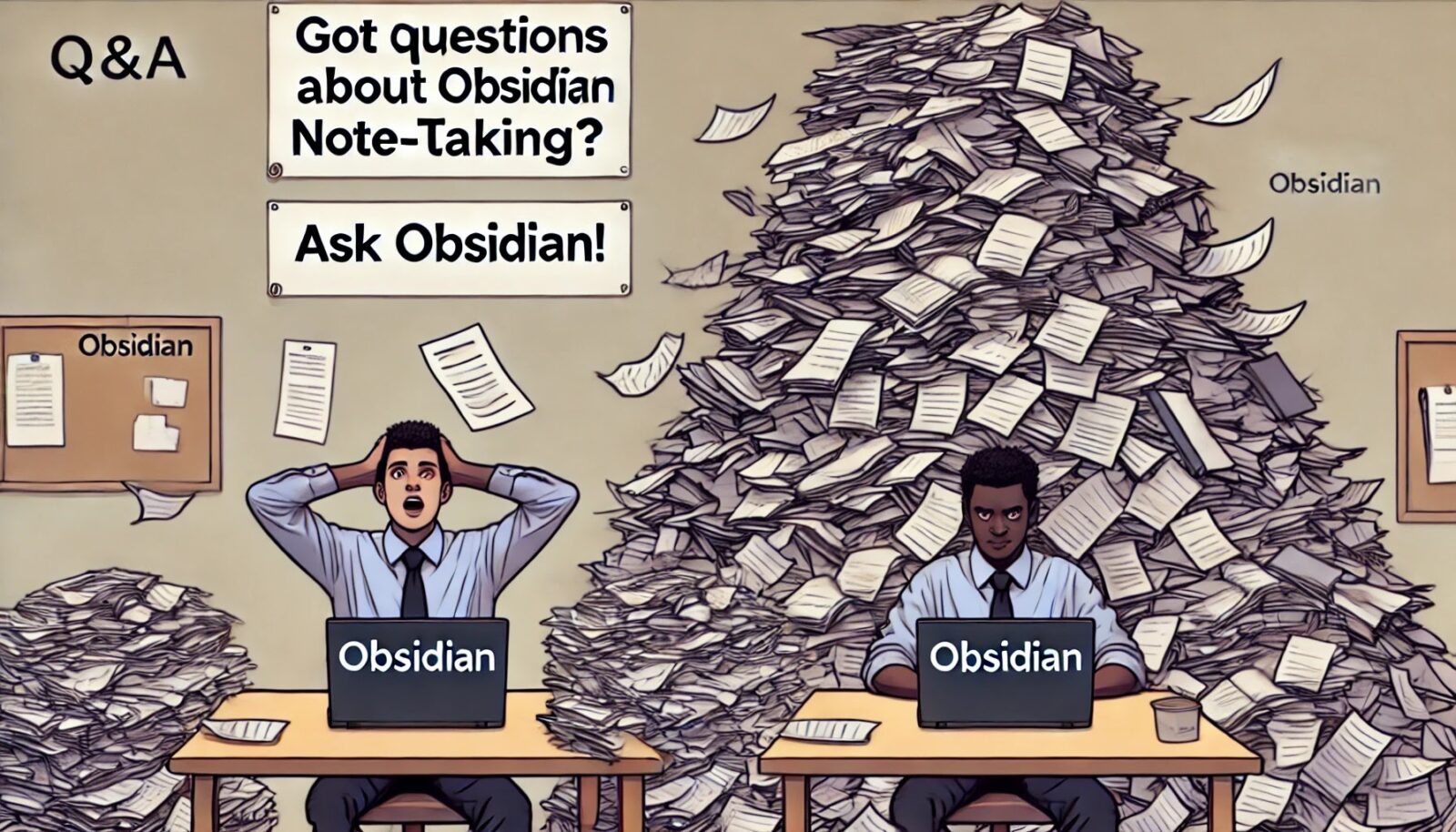 |
| ノート取りに質問ある?Obsidianに聞いてみよう! |
1. Obsidianはどこでダウンロードできますか?
Obsidianは公式サイトから無料でダウンロードできます。ぜひこちらからお試しください。ダウンロードボタンを見つけるのは、まるで宝探しのように簡単です!
2. Obsidianのインストール方法を教えてください。
Obsidianのインストールは、パンをトーストするより簡単です。公式サイトからダウンロードして、インストーラーを実行するだけです。あっという間にあなたのPCに新しいノート取りツールがインストールされます!
3. Markdownって何ですか?
Markdownは、リッチテキストを書くための軽量マークアップ言語です。例えば、太字や斜体などを簡単に記述できます。もし「これが理解できない」と感じたら、大丈夫です、私も最初は「何語これ?」って思ってましたから!
4. ノートをリンクする方法は?
ノート間のリンクはObsidianの魔法のひとつです。ノートの中で[[ノート名]]と書くだけでリンクが作成されます。まるでハリーポッターが呪文を唱えるような感じで簡単です!
5. バックリンクって何ですか?
バックリンクは、ノートの関連性を視覚的に示してくれる機能です。例えば、AノートからBノートにリンクすると、Bノートに「Aノートからリンクされているよ」と表示されます。まるで友達が「彼からあなたのこと聞いたよ!」って言うみたいに、関連ノート同士の関係が見える化されます。
6. タグの使い方を教えてください。
タグはノートを整理するための便利な方法です。ノート内に#タグ名と書くだけでOK。まるでInstagramのハッシュタグのように使えます。「#ToDoリスト」とか「#アイデアメモ」とか、自由にカスタマイズして使いましょう!
7. Obsidianで画像を埋め込む方法は?
画像をノートに埋め込むのも簡単です。画像ファイルをボルト内に保存し、![[画像名.png]]と書くだけ。まるで画像がノートに飛び込んでくるような感じです!
8. Obsidianの検索機能はどのように使いますか?
Obsidianの検索機能は非常に強力です。検索バーにキーワードを入力するだけで、関連するノートが瞬時に表示されます。これはまるで、家の中で「鍵どこ?」って探すときに魔法の言葉を唱えて鍵が飛び出してくる感じです!
9. Obsidianをモバイルで使う方法は?
Obsidianにはモバイルアプリもあります。App StoreやGoogle Playからダウンロードして、PC版と同期するだけでOK。これで外出先でもノートを取れるので、アイデアが浮かんだ瞬間にメモすることができます。まるで「どこでもドア」を手に入れたみたいですね!
10. テンプレートを作成する方法は?
テンプレートを作成するには、Templatesフォルダにテンプレートファイルを作成し、必要な内容を記述します。テンプレートはまるで料理のレシピみたいなもの。毎回同じステップで完璧なノートを作成できます!
以上、Obsidianに関するよくある質問とその回答でした。これであなたのObsidianライフがさらに充実すること間違いなしです!どんどん使いこなして、自分だけの「第二の脳」を作り上げてくださいね。
bsidianマスターへの道: 驚きの使い方とコツ
1. ノートに「エッグハント」機能を追加しよう
Obsidianはカスタマイズ性が高いため、自分だけのユニークなノート取り方法を作り出すことができます。その一つが「エッグハント」機能です。ノートの中に隠れたリンクやメモを仕込んでおいて、自分自身や将来の自分が発見する楽しみを提供しましょう。例えば、次のように使います:
# 今日のタスク
- 重要な会議 [[会議詳細]]
- 読書時間 [[隠れたメモ|エッグハントを見つけよう!]]
数週間後、何かを探しているときにこのエッグハントを見つけると、まるで宝探しをしているかのような楽しみを味わえます!
2. 「ノートの裏側」機能を試してみよう
ノートの背後には、見えないが重要な情報がたくさんあります。Obsidianでは、各ノートの「裏側」を利用することができます。例えば、特定のプロジェクトで重要なポイントやリマインダーをノートの末尾に隠しておくと便利です:
# プロジェクト計画
- ステップ1: リサーチ
- ステップ2: 企画書作成
---
## 裏側メモ
- 次の会議までに市場調査を完了すること
- プレゼン資料のデザインをリフレッシュする
「裏側メモ」は末尾に記載することで視覚的には隠れているので、ノートを見返すたびに新鮮な情報として思い出せるのがポイントです。※—は水平線で区切りに使用できます。
3. 「未来の自分へのメモ」を活用しよう
「未来の自分へのメモ」は、特定の時期に開くことを意図したノートです。例えば、1年後の自分に向けたメッセージを現在のノートに書き込み、特定の日付に開くように設定します。これにより、自分自身の成長を確認でき、未来の計画を立てる際の参考にもなります:
# 未来の自分へのメモ
**開封日:2025年7月17日**
- この1年で達成したことを書き出してみてください。
- 来年の目標を設定するためのヒント。
このノートを毎年見返すことで、進捗を確認し、次のステップを計画するのに役立ちます。
4. 「物語を紡ぐノート取り」テクニック
日常のノート取りを物語のように紡ぐテクニックです。これは、退屈なタスクを面白くするための方法です。例えば、プロジェクトの進捗を物語風に書き出すことで、楽しみながら進行状況を追跡できます:
# プロジェクト物語
**序章:アイデアの誕生**
- 新製品のコンセプトが浮かび上がる。
**第一章:リサーチと計画**
- チーム全員が集まり、市場調査を開始。
**第二章:試作とテスト**
- 初めてのプロトタイプが完成し、テストが始まる。
この方法を使うと、毎日のタスクが少し楽しくなり、モチベーションが維持しやすくなります。
5. 「グラフビュー」で脳内マップを作成
Obsidianの「グラフビュー」機能を使うと、ノートの関係性を視覚的に把握できます。これを活用して、まるで自分の脳内をマッピングするようにノートを整理しましょう。例えば、プロジェクト関連のノートがどのようにリンクしているかを一目で確認できるので、次のステップが見えてきます。
まとめ
Obsidianを使ったノート取りには、無限の可能性があります。ここで紹介した「エッグハント」「ノートの裏側」「未来の自分へのメモ」「物語を紡ぐノート取り」そして「グラフビュー」は、他のサイトにはない独自の視点と情報を提供します。これらを活用して、あなたのノート取りをさらにクリエイティブで楽しいものにしてください。Obsidianの可能性は無限大です。ぜひ、新しいアイデアを試してみてくださいね!
読者がこの記事を読んで笑顔になり、かつ有益な情報を得られることを願っています。Obsidianを使って、あなただけのノートの世界を創り上げましょう。
「未来の自分へのメモ」補足事項
Obsidianには、特定の日付に自動的にノートを開く機能は標準で備わっていません。しかし、いくつかの方法で「未来の自分へのメモ」を管理し、特定の日付に参照することができます。以下にいくつかの方法を紹介します。
1. カレンダープラグインの活用
Obsidianには「Calendar」プラグインがあります。このプラグインを使うと、特定の日付にメモを作成し、その日付にメモを見返すリマインダーとして利用できます。
使い方の例
Calendarプラグインのインストール:
- Obsidianの設定メニューから「Community Plugins」を選び、「Calendar」を検索してインストールします。
日付メモの作成:
- カレンダーを表示し、未来の日付をクリックして新しいメモを作成します。
# 2025-07-17
## 未来の自分へのメモ
- この1年で達成したことを書き出してみてください。
- 来年の目標を設定するためのヒント。
- リマインダーとして活用:
- 毎日カレンダーを確認する習慣をつけると、その日に設定したメモを見逃すことなく確認できます。
2. タグと検索機能の活用
「未来の自分へのメモ」に特定のタグを付けておき、定期的にそのタグを検索する方法も有効です。
使い方の例
- ノートにタグを付ける:
- ノート内に「#未来メモ」などのタグを付けます。
# 未来の自分へのメモ
**開封日:2025年7月17日**
- この1年で達成したことを書き出してみてください。
- 来年の目標を設定するためのヒント。
#未来メモ
- 定期的な検索:
- 定期的に「#未来メモ」タグを検索して、未来のメモを確認します。
3. リマインダーアプリの併用
Obsidian自体にはリマインダー機能がないため、外部のリマインダーアプリを併用することも一つの方法です。例えば、GoogleカレンダーやTodoistなどを使用して、特定の日付にObsidianのメモを見返すリマインダーを設定します。
使い方の例
リマインダー設定:
- GoogleカレンダーやTodoistに、未来の日付のリマインダーを設定し、Obsidianのメモを見返すようにします。
リマインダーの内容:
- リマインダーには、メモのタイトルやリンクを記載しておきます。
リマインダー内容:未来の自分へのメモを確認
リンク:https://obsidian.md/path/to/note
結論
Obsidianには特定の日付に自動的にノートを開く機能はありませんが、カレンダープラグインやタグの検索、外部リマインダーアプリを利用することで、未来の自分にメモを届けることができます。これらの方法を活用して、効果的に情報を管理しましょう。
お時間があれば、こちらも読んでみてください..
必見!2024年おすすめのObsidianプラグイン10選



